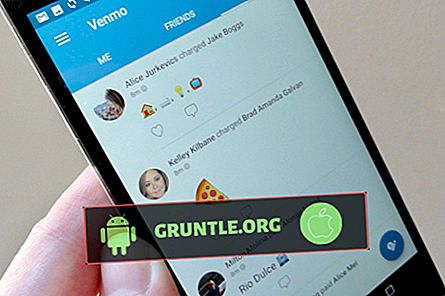A publicação de hoje espera ajudar os usuários do # GalaxyNote8 que estão enfrentando problemas após a instalação de uma atualização do sistema. Sabemos que o fenômeno geralmente se refere mais à percepção do que a uma questão real, mas queremos abordá-lo, no entanto, para educar a todos. Esperamos que este post ajude.
Antes de prosseguir, queremos lembrá-lo de que, se você estiver procurando soluções para seu próprio problema #Android, entre em contato conosco usando o link fornecido na parte inferior desta página. Ao descrever seu problema, seja o mais detalhado possível para que possamos identificar facilmente uma solução relevante. Se puder, inclua as mensagens de erro exatas que você está recebendo para nos dar uma ideia por onde começar. Se você já tentou algumas etapas de solução de problemas antes de nos enviar um e-mail, mencione-as para que possamos ignorá-las em nossas respostas.
Como funcionam as baterias à base de lítio
Todas as baterias de smartphones, incluindo as de dispositivos Samsung Galaxy, estão usando química de lítio. No momento, não há alternativa melhor ou que possa desafiar seu sucesso comercial. Uma bateria de lítio depende do movimento de íons para funcionar. Basicamente, esses íons se movem entre eletrodos positivos e negativos para produzir energia. Teoricamente, esse movimento deve durar para sempre, mas, infelizmente, existem outros fatores que afetam esse movimento, fazendo com que uma bateria de lítio acabe. Os íons não podem continuar trabalhando entre esses nós positivos e negativos para sempre, já que a alta temperatura, ciclagem e degradação física da célula afetam o desempenho. Em outras palavras, as baterias de lítio podem durar apenas por tanto tempo. Se você costuma carregar a bateria pelo menos uma vez por dia, deve começar a ver a degradação do desempenho após cerca de um ano.
Se sua bateria do Note8 pareceu ter diminuído significativamente seu desempenho após a instalação de uma atualização do sistema, deve haver outros motivos para isso, além da degradação natural que deveria ter.
Use seu dispositivo com inteligência
Uma coisa importante a lembrar quando se trata de gerenciar o desempenho da bateria do seu Note8 é ser inteligente. Desde que o seu Note8 esteja ligado, ele consome energia da bateria, portanto, tudo o que você precisa fazer é garantir que você o minimize. Quanto mais aplicativos você abrir e deixar em execução em segundo plano, mais rapidamente a bateria será descarregada. Mesmo se você não estiver usando um aplicativo ativamente, ele poderá continuar funcionando em segundo plano. Quanto mais aplicativos e serviços forem executados em segundo plano, mais rápido a bateria sangra.
Entendemos que você comprou seu telefone para usá-lo, mas, dada a realidade de quão limitada é sua fonte de energia, considere também mudar os hábitos de uso. Não ditaremos exatamente como você fará isso, mas lembre-se de que toda vez que algo no dispositivo afeta a bateria deve ser um bom começo. Em outras palavras, depende de você como criar estratégias para usar seu dispositivo dia após dia. Cada um de nós tem seus próprios hábitos de uso e, desde que saiba que todas as tarefas do seu Note8 gastam energia, você está na direção certa para corrigir o problema.
Para obter dicas mais concretas sobre como lidar com o problema percebido de consumo de bateria no seu Note8 após uma atualização, siga nossas sugestões abaixo.
Dica 1: limpe a partição de cache
A primeira etapa de solução de problemas frequentemente sugerida quando se trata de corrigir problemas pós-atualização é a limpeza da partição de cache. Isso ocorre porque muitos bugs ou aborrecimentos geralmente ocorrem devido a um cache do sistema corrompido. Às vezes, esse cache fica corrompido após a instalação de um aplicativo ou atualização. Para verificar se você tem um problema de cache do sistema, considere limpar a partição de cache onde está armazenada. Aqui está como:
- Desligue o dispositivo.
- Pressione e mantenha pressionada a tecla Aumentar volume e a tecla Bixby e, em seguida, mantenha pressionada a tecla Liga / Desliga.
- Quando o logotipo do Android for exibido, solte todas as teclas ('Instalando a atualização do sistema' será exibido por cerca de 30 a 60 segundos antes de mostrar as opções do menu de recuperação do sistema Android).
- Pressione a tecla Diminuir volume para realçar a limpeza da partição de cache.
- Pressione a tecla Liga / Desliga para selecionar.
- Pressione a tecla Diminuir volume para destacar “sim” e pressione a tecla Liga / Desliga para selecionar.
- Quando a partição do cache de limpeza estiver concluída, “Reinicializar o sistema agora” é destacado.
- Pressione a tecla Liga / Desliga para reiniciar o dispositivo.
- Verifique o problema observando o dispositivo por alguns dias.
Dica 2: menor brilho da tela
Outra boa dica que você deve fazer quase o tempo todo é usar o brilho da tela com sabedoria. Claro, a Samsung construiu o Note8 com uma tela bonita capaz de oferecer uma incrível combinação de cores, mas tem um preço. A tela grande e brilhante do seu Note8 é uma das maiores razões pelas quais a bateria descarrega mais rápido que o normal. Sugerimos que você abaixe o brilho da tela para a configuração mais baixa disponível que seja confortável para você e permaneça com ele o tempo todo. Lembre-se, quanto mais fraca a tela, menos energia ela consome.
Dica 3: excluir aplicativos
Caso você não saiba, quanto mais aplicativos você instalar, maior a probabilidade de a bateria se esvaziar mais rapidamente. Mesmo se você não estiver usando aplicativos ativamente, alguns deles ou seus serviços associados ainda poderão estar em execução o tempo todo - coletando informações, comunicando-se com servidores remotos ou fazendo o que devem fazer. Quanto mais aplicativos desse tipo você tiver, mais a situação da sua bateria ficará pior. É por isso que, às vezes, vale a pena manter os aplicativos no mínimo. Usuários inteligentes sempre instalam apenas os aplicativos de que precisam. Se você possui vários aplicativos, é altamente recomendável que você os revise e veja quais deles podem ser excluídos.
Se você precisar constantemente de uma bateria com vida útil mais longa, sugerimos que você verifique seus aplicativos para ver qual deles consome muita energia. Há um aplicativo interno que você pode usar para executar esta tarefa. Para abri-lo, siga estas etapas:
- Abra o aplicativo Configurações.
- Toque em Manutenção do dispositivo.
- Toque em Bateria.
- Toque no botão USO DA BATERIA.
- A partir daqui, você poderá tomar uma decisão informada de quais aplicativos desinstalar para dar ao seu dispositivo um aumento de bateria que possa precisar.
Dica 4: instalar atualizações de aplicativos
Alguns aplicativos podem interferir no sistema operacional ou se comportar de maneira irregular quando se tornam incompatíveis com a versão atual do Android que você possui. Portanto, escusado será dizer que você deseja manter todos eles atualizados. Os desenvolvedores de aplicativos responsáveis se esforçam para minimizar os erros em seus produtos, lançando atualizações regularmente. A maioria dos editores bem financiados faz isso e, mesmo assim, ainda podem ocorrer problemas de tempos em tempos. Pense nos aplicativos criados por desenvolvedores sem recursos. Lembre-se, criar e manter aplicativos é caro e, como o Android está em constante evolução, os aplicativos que não recebem atualizações regulares correm o risco de se tornar incompatíveis após algum tempo. Certifique-se de instalar apenas aplicativos de fontes respeitáveis e evitar os de desenvolvedores duvidosos. Antes de instalar um aplicativo, verifique o que os outros estão dizendo sobre ele. Você pode fazer isso verificando comentários.
Quaisquer aplicativos que você decidir deixar no sistema, verifique se todos estão atualizados para minimizar a chance de ter aplicativos incompatíveis.
Dica 5: alterar a resolução da tela
Quando se trata de telas maiores, ter uma resolução mais alta pode melhorar significativamente a qualidade da foto ou do vídeo exibido. No entanto, em um tamanho de tela relativamente menor, o uso de baixa resolução é quase imperceptível. Seu S8 possui três opções de resolução que você pode usar e escolher a mais alta pode consumir dramaticamente mais energia da bateria. Tente escolher o mais baixo possível e podemos garantir que suas fotos e vídeos ainda ficarão ótimos.
Para alterar a resolução da tela, basta acessar Configurações> Tela> Resolução da tela .
Dica # 6: Desative os serviços de rede
Se você estiver em uma área com baixa recepção de sinal, notará que o dispositivo consumirá a bateria mais rapidamente do que o esperado, mesmo que não esteja usando muito. Isso ocorre porque a funcionalidade de rede do seu dispositivo está constantemente ocupada examinando as ondas de rádio na esperança de obter um sinal melhor. Se o seu sinal de rede estiver fraco e o sinal estiver constantemente caindo, o seu Note8 continuará trabalhando em segundo plano para estabelecer um bom link. Essa tarefa pode se tornar horas extras intensivas em recursos e afetar negativamente o desempenho da bateria. Se você estiver nessa situação, é melhor ativar o Modo Avião. Se esse modo estiver ativado, todas as funcionalidades da rede, como Bluetooth, wifi e dados móveis, serão desativadas.
Dica 7: fique longe do recurso Always On Display (AOD)
O AOD, quando usado o tempo todo, pode contribuir para o problema rápido de drenagem da bateria. Se você estiver preocupado com o desempenho da bateria em curto todos os dias, desativar esse recurso pode ajudar.
Dica 8: Desativar assistentes de voz
Seu Galaxy Note8 possui pelo menos 2 assistentes - Bixby e Google Assistant. Devido à natureza de sua tarefa, esses aplicativos estão sempre ouvindo e aguardando seus comandos, que podem consumir não apenas a bateria, mas também os dados do celular. Para muitos usuários, ambos são inúteis; portanto, se você não os estiver usando, ou em algum deles, sugerimos que você os deixe de lado.
Dica 9: mantenha a tela desligada
Depois de desativar o AOD e os assistentes de voz, a próxima coisa boa a fazer é minimizar o tempo de espera da tela. Como mencionado acima, todas as tarefas do seu Note8, inclusive a de manter a tela ligada, estão afetando o desempenho da bateria. Não queremos dizer para não usar o telefone, mas apenas para informar que manter a tela ligada por mais tempo tem um preço. Se você se encontrar em um dia longo e não puder carregar o dispositivo mais cedo, tente evitar ligar a tela pelo tempo necessário.
Dica 10: use o modo de economia de energia
Se você realmente deseja aumentar o desempenho da bateria e não há como carregar, considere transformar seu dispositivo como um telefone idiota usando o Modo de economia de energia. existem dois modos que você pode usar. Para acessar o Modo de economia de energia, basta acessar Configurações> Manutenção do dispositivo> Bateria .
Dica 11: redefinir o seu S8 de fábrica
Se a bateria do seu Note8 ainda parecer estar esgotando mais rapidamente em comparação com quando a atualização não foi instalada, tente limpar o dispositivo para ver se a reversão de todas as configurações de software para os padrões pode ajudar.
- Faça backup dos dados na memória interna. Se você fez login em uma Conta do Google no dispositivo, ativou o Anti-roubo e precisará de suas credenciais do Google para concluir a redefinição do Master.
- Desligue o dispositivo.
- Pressione e mantenha pressionada a tecla Aumentar volume e a tecla Bixby e, em seguida, mantenha pressionada a tecla Liga / Desliga.
- Quando o logotipo do Android for exibido, solte todas as teclas ('Instalando a atualização do sistema' será exibido por cerca de 30 a 60 segundos antes de mostrar as opções do menu de recuperação do sistema Android).
- Pressione a tecla Diminuir volume várias vezes para realçar limpar dados / redefinição de fábrica.
- Pressione o botão Liga / Desliga para selecionar.
- Pressione a tecla Diminuir volume até Sim - excluir todos os dados do usuário é destacado.
- Pressione o botão Liga / Desliga para selecionar e iniciar a reinicialização principal.
- Quando a reinicialização principal estiver concluída, “Reinicializar o sistema agora” é destacado.
- Pressione a tecla Liga / Desliga para reiniciar o dispositivo.
Envolver-se conosco
Se você é um dos usuários que encontra um problema no seu dispositivo, informe-nos. Oferecemos soluções para problemas relacionados ao Android gratuitamente. Se você tiver um problema com o seu dispositivo Android, basta preencher o pequeno questionário neste link e tentaremos publicar nossas respostas nas próximas postagens. Não podemos garantir uma resposta rápida. Portanto, se o seu problema for sensível ao tempo, encontre outra maneira de resolvê-lo.
Se você acha esta publicação útil, ajude-nos a espalhar a notícia para seus amigos. O GRUNTLE.ORG também tem presença em redes sociais, então você pode querer interagir com a nossa comunidade em nossas páginas do Facebook e do Google+.

![Como corrigir o erro de "Umidade detectada" do Galaxy S10 [guia de solução de problemas]](https://cdn.gruntle.org/files/3251/3251-min.jpg)


![Como corrigir um aplicativo de câmera do iPhone 8 que fica travando [guia de solução de problemas]](https://cdn.gruntle.org/files/6640/6640-min.jpg)